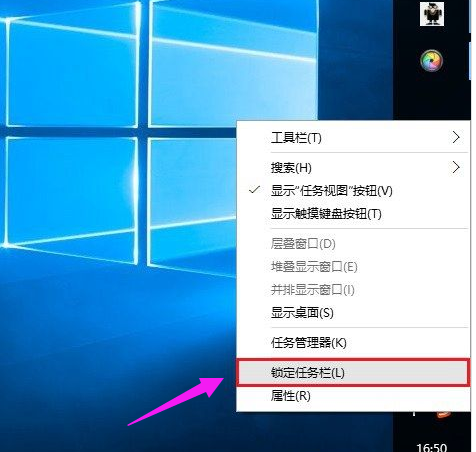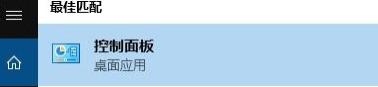Win10电脑任务栏怎么还原到下边
Win10电脑任务栏怎么还原到下边?有时我们在使用电脑时,会不小心将任务栏的位置改变,可能会移动至电脑的左边、右边甚至是上边,这时很多小伙伴就不知道如何将任务栏调回来,使用非常不方便,那么今天小编就为大家带来了Win10电脑任务栏怎么还原到下边相关内容,一起来看看吧。
Win10电脑任务栏怎么还原到下边方法一、
1、首先打开我们的电脑桌面,将鼠标移动至任务栏上;
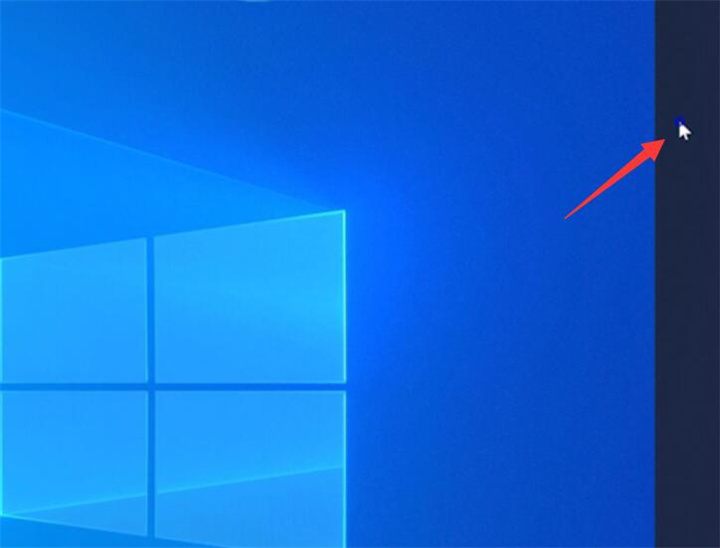
2、然后右键点击任务栏,点击选择“任务栏设置“;
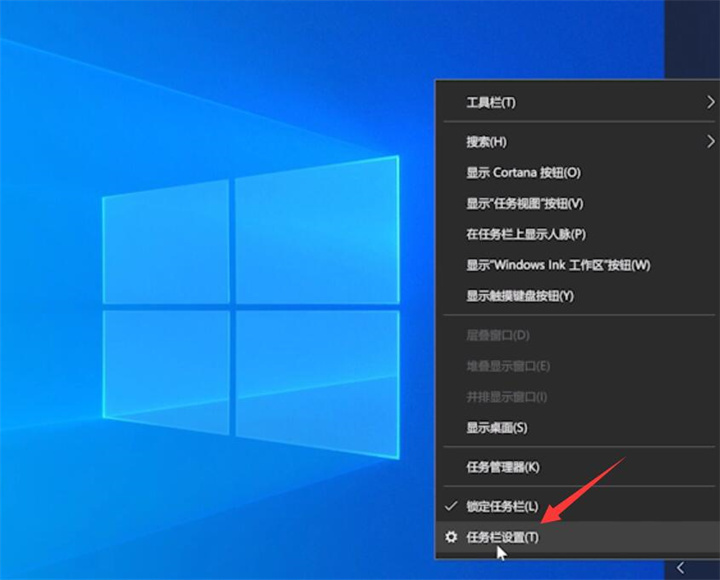
3、打开任务栏设置界面后,下拉移动至“任务栏在屏幕上的位置”;
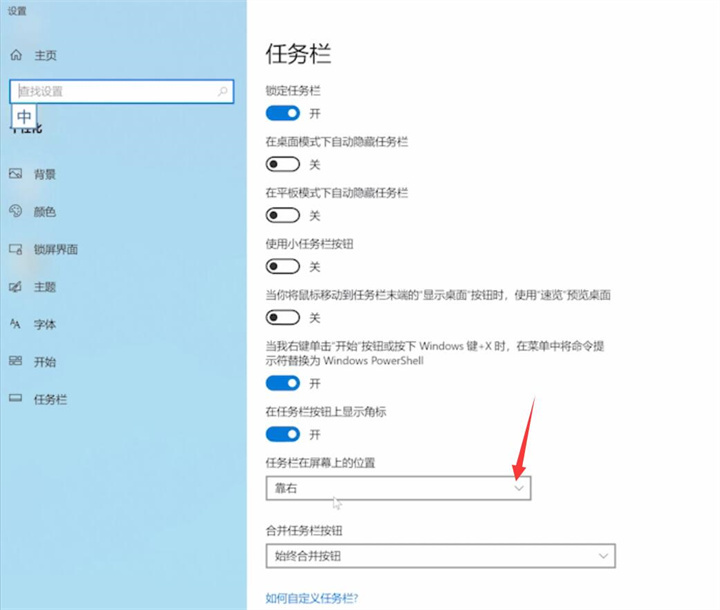
4、展开后点击选择“底部”,然后任务栏就会还原到下方了。
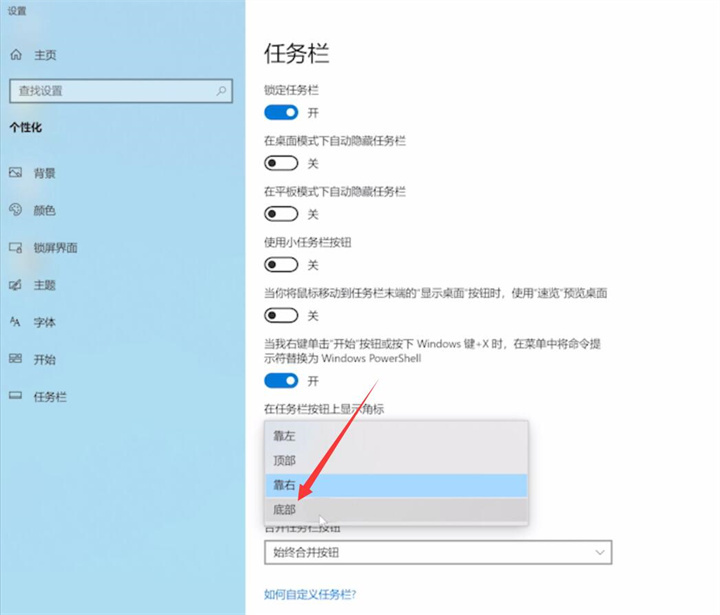
Win10电脑任务栏怎么还原到下边方法二、
也可以直接使用鼠标将任务栏拖动到下方。将鼠标移动到任务栏上面,左键点击任务栏不放,然后拖动至桌面下方即可。
以上就是小编今天为大家带来的Win10电脑任务栏怎么还原到下边以及电脑下面任务栏跑到右边去了怎么办全部内容,希望能够帮助到大家。
热门服务推荐
热门问答
-

-
win10无线投屏到电视 答
win10无线投屏到电视:将电视也连接在同一个无线WIFI网络下,在电视中选择“无线显示”功能。接下来打开Windows设置 点击系统,右侧跳出半透明的黑灰色选项,在同一个网络下即可搜索到“电视(型号)”点击连接即可进行连接。

-
hp电脑系统还原怎么操作 答
不同型号的惠普(HP)电脑可能有不同的系统还原方法,以下是一些常见的操作步骤: 1. 打开设置:点击“开始”菜单,选择“设置”图标。 2. 进入更新和安全:在设置界面中,点击“更新和安全”选项。 3. 选择恢复:在更新和安全页面中,点击左侧的“恢复”选项。 4. 开始系统还原:在恢复页面中,点击“开始”按钮,系统将开始还原过程。 5. 选择还原点:在还原过程中,系统会提示你选择一个还原点。你可以选

热门视频
新人礼遇,下单最高立减100元
00
:00
后结束


 推荐
推荐
 推荐
推荐